uc电脑园 – 你的电脑系统管家


1、按win键打开开始菜单,然后进入控制面板的界面;
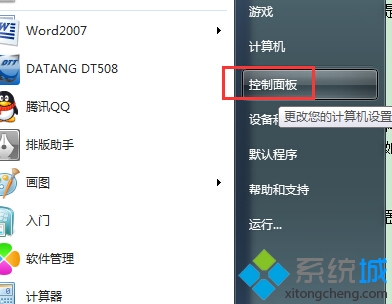
2、在控制面板界面中找到时钟、语言和区域这一项并点击进入,调整时间的时候也是从这里进入;
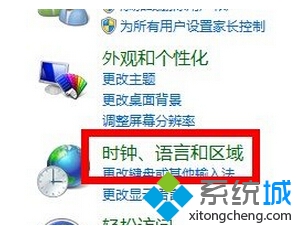
3、点击区域和语言中的“更改日期、时间或数字格式”;
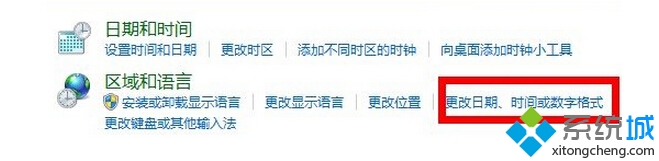
4、进入调整页面之后,咱们将界面切换到格式这一栏,然后格式的语言应该是默认的简体中文格式,当然,大家也可以对这个进行调整。我们主要是看下面的短日期和长日期,都如图所示,输入dddd即可。
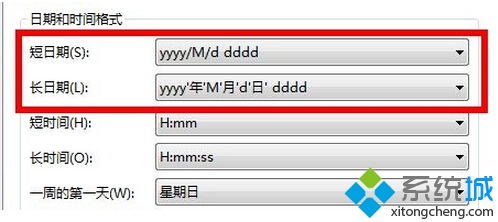
5、在下方的示例中就可以看到调整之后显示的效果了,后面会有星期几,设置完成之后,直接点击确定退出窗口即可。
按照上述方法操作可以让win7系统电脑任务栏显示具体时间和星期数,以后不用在翻阅其他软件查看星期几了,直接在任务栏上就可以观看到。
uc电脑园提供的技术方案或与您产品的实际情况有所差异,您需在完整阅读方案并知晓其提示风险的情况下谨慎操作,避免造成任何损失。

未知的网友